 ここでは、「タグ編集エディタ」を参考にしていますが、「標準エディタ」でも同様のことが可能です。
ここでは、「タグ編集エディタ」を参考にしていますが、「標準エディタ」でも同様のことが可能です。【文字にリンクを貼る方法】
 まずリンク先のページを表示します。
まずリンク先のページを表示します。InternetExploreやFirefoxなどのブラウザの上部に、そのページのアドレスが表示されます。
 アドレスが表示されていない場合は、各ブラウザごとに表示方法が異なりますので、検索してください。
アドレスが表示されていない場合は、各ブラウザごとに表示方法が異なりますので、検索してください。
 リンク先のアドレスを全てコピーします。キーボードの [Ctrl]+[C] でもコピーできます。
リンク先のアドレスを全てコピーします。キーボードの [Ctrl]+[C] でもコピーできます。
 アメブロの記事投稿画面で、記事を書きます。
アメブロの記事投稿画面で、記事を書きます。今回は「文字にリンクを貼る方法」にリンクを貼ります。

 リンクを貼る「文字にリンクを貼る方法」にカーソルをなぞります。
リンクを貼る「文字にリンクを貼る方法」にカーソルをなぞります。
 「リンク」ボタンをクリックします。
「リンク」ボタンをクリックします。
 URL欄に
URL欄に でコピーしたアドレスを貼り付けます。[Ctrl]+[V] で貼り付けできます。
でコピーしたアドレスを貼り付けます。[Ctrl]+[V] で貼り付けできます。

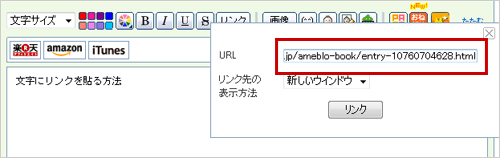
 リンク先の表示方法を設定します。
リンク先の表示方法を設定します。・新しいウィンドウは、自分のアメブロ以外へのリンクを貼る場合
・同じウィンドウは、自分のアメブロ内へのリンクを貼る場合
詳しく知りたい方はこちら
 リンクの「新しいウィンドウ」と「同じウィンドウ」の使い分け
リンクの「新しいウィンドウ」と「同じウィンドウ」の使い分け
 「リンク」ボタンをクリックして、リンクを貼ります。
「リンク」ボタンをクリックして、リンクを貼ります。
 「×」をクリックして、リンク設定ウィンドウを閉じます。
「×」をクリックして、リンク設定ウィンドウを閉じます。 標準エディタの場合は、「リンク」ボタンをクリックした際にウィンドウが閉じるので、この作業は不要です。
標準エディタの場合は、「リンク」ボタンをクリックした際にウィンドウが閉じるので、この作業は不要です。
 リンクの設定ができました。
リンクの設定ができました。▼標準エディタの場合

▼タグ編集エディタの場合
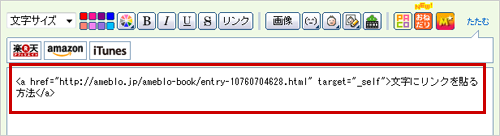
 「表示を確認する」でリンクされているか確認し、完了です。
「表示を確認する」でリンクされているか確認し、完了です。 現在のアメブロの仕様では、「表示を確認する」では、見た目の確認はできますが、リンクがきちんと貼られているか否かは、実際に公開しないと確認できません。
現在のアメブロの仕様では、「表示を確認する」では、見た目の確認はできますが、リンクがきちんと貼られているか否かは、実際に公開しないと確認できません。